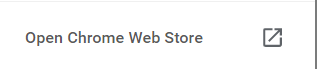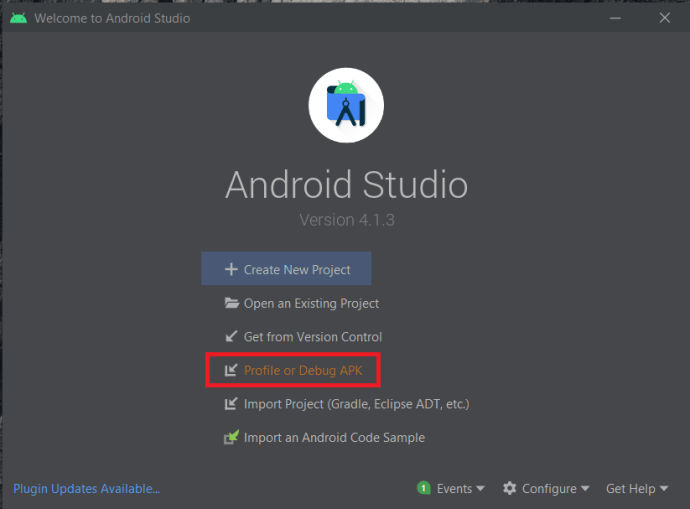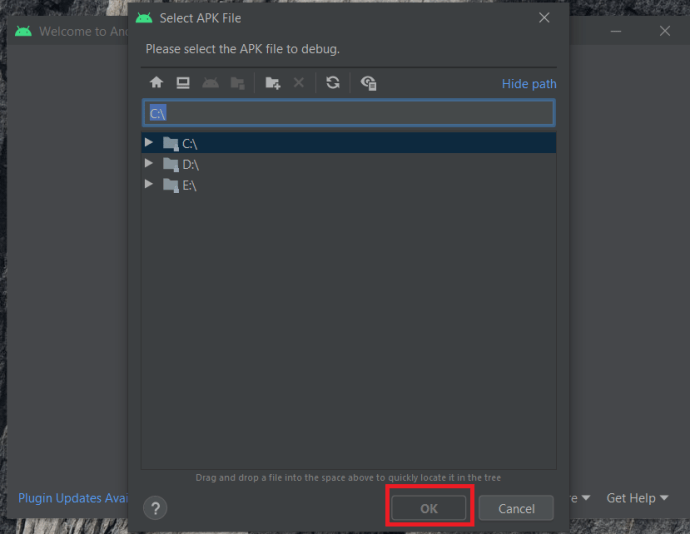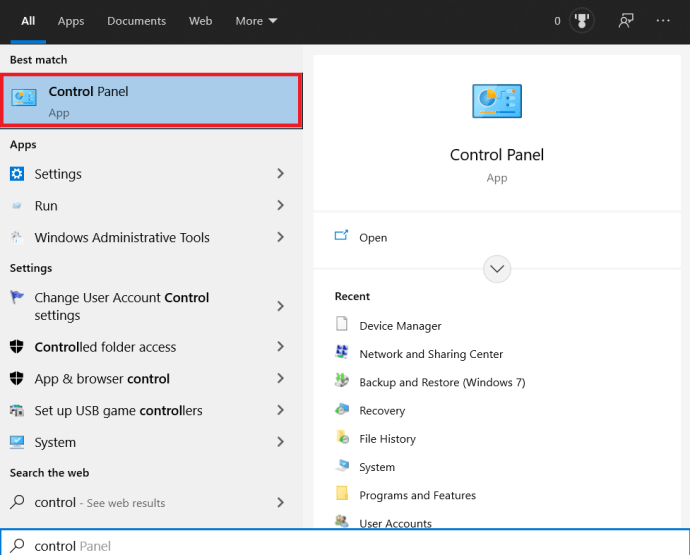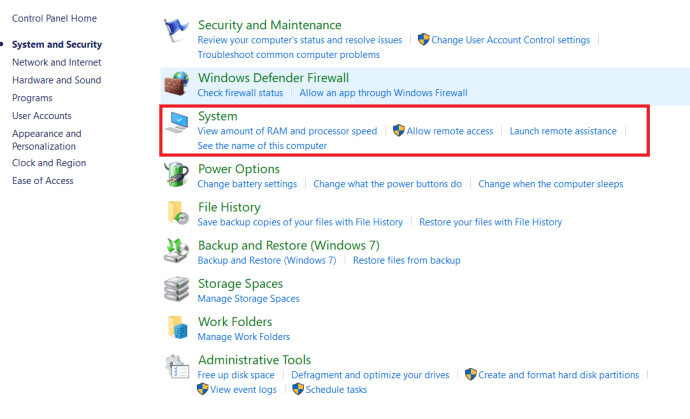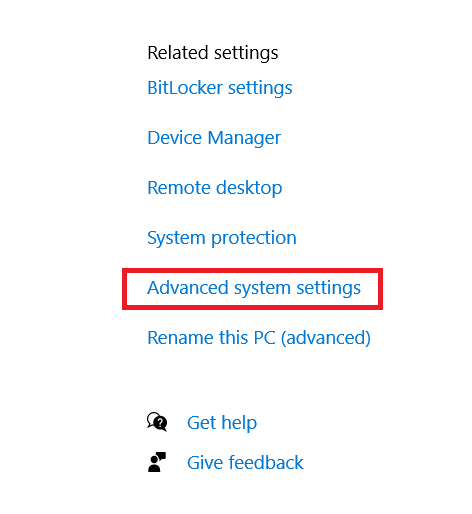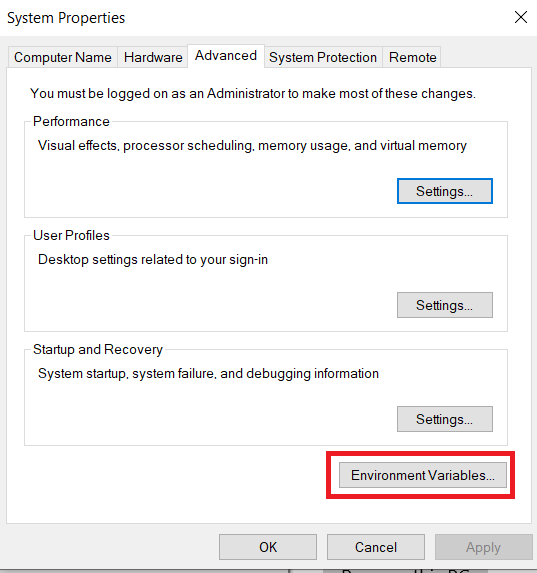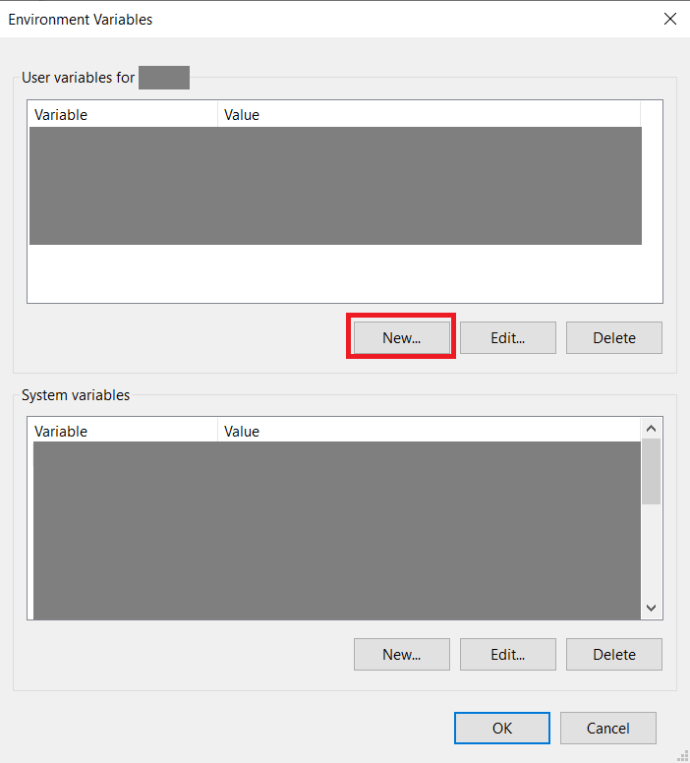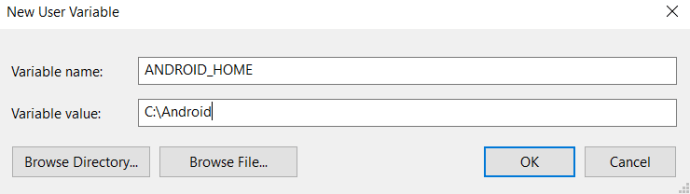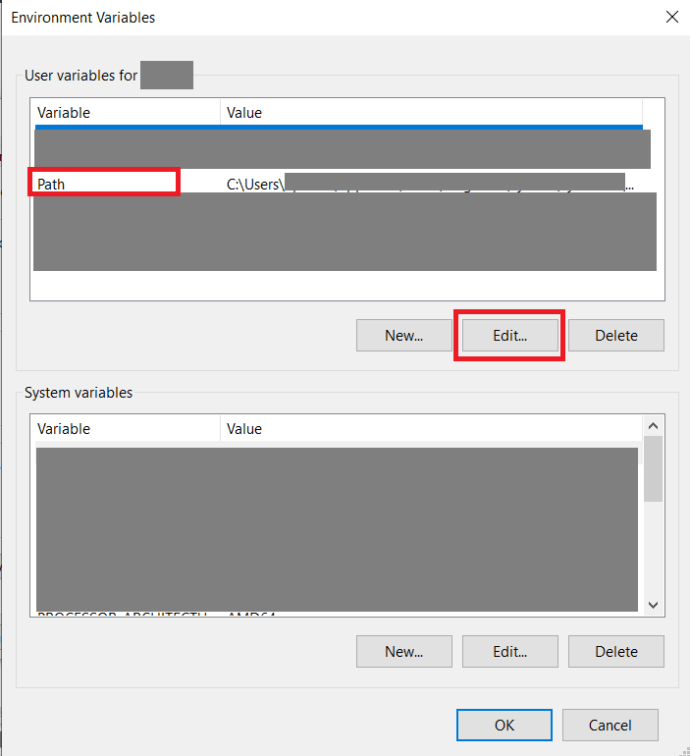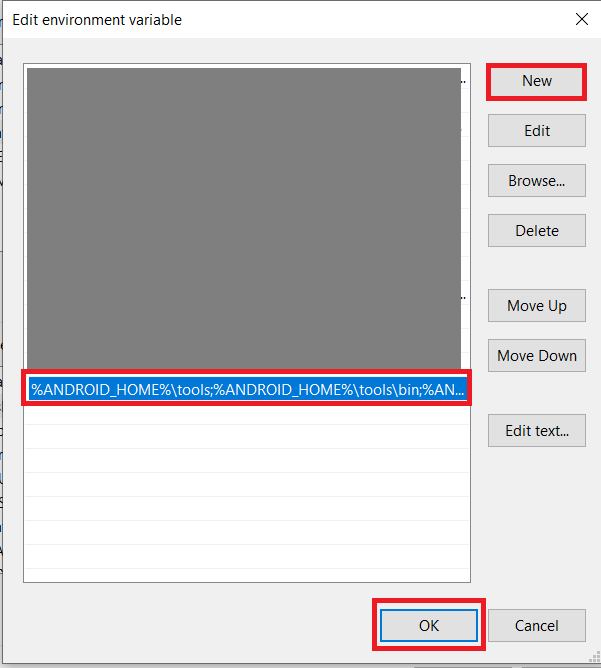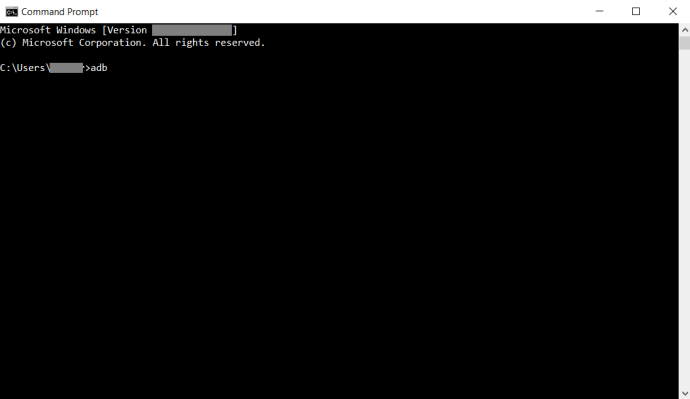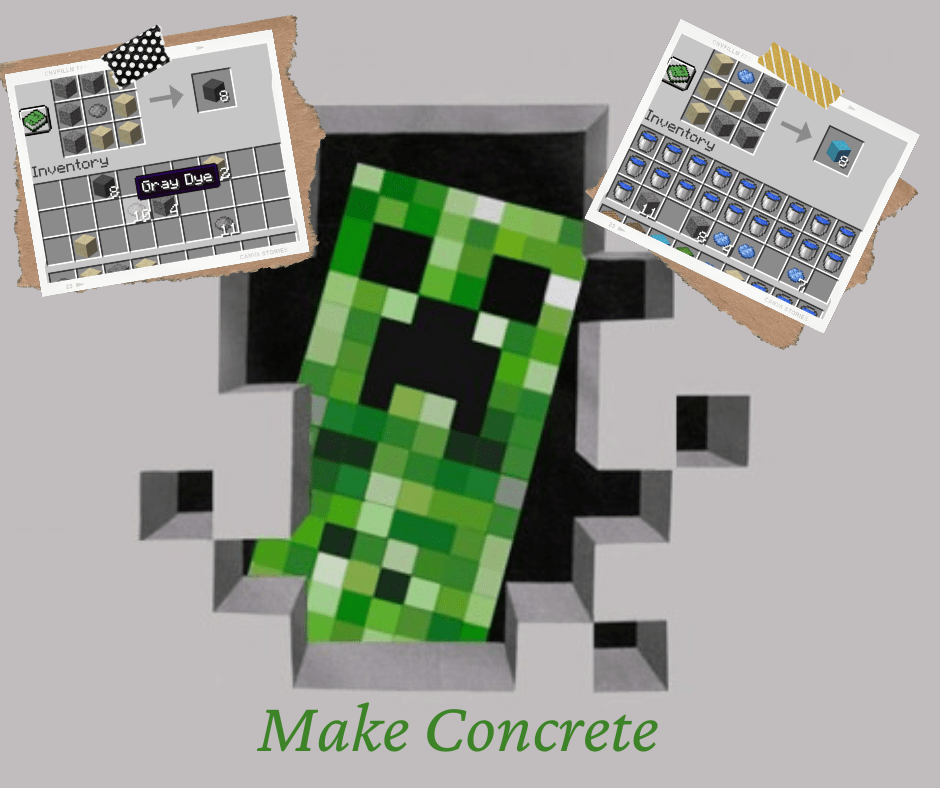Как запустить APK-файлы на устройстве с Windows 10
Если вы владелец устройства Android, вы должны знать, что файлы APK играют важную роль практически во всех аспектах использования вашего телефона или планшета. Фактически, все те приложения, без которых вы не можете жить, на самом деле являются файлами APK.

Вам может быть интересно, можно ли использовать эти файлы на устройствах с Windows 10. Сами по себе нет; Windows 10 не распознает APK-файл. Однако есть способы запустить файлы APK на вашем устройстве с Windows 10. Вот все, что вам нужно знать.
Запуск файла APK с помощью эмулятора
Эмуляция - увлекательное понятие. С тех пор, как появились реле и перфокарты, люди были в восторге от этого. Хотя с тех пор прошло много лет, эмуляция так и не стала мейнстримом. Были попытки, особенно «перевести» консольные игры на «язык» ПК. При таком большом количестве расхождений между различными устройствами эмуляция никогда не была реализована должным образом.
Хотя смартфоны никоим образом не являются простой технологией, они буквально меньше, чем устройства ПК. Это определенно означает намного меньше потребляемой энергии, что дополнительно решает некоторые другие проблемы эмуляции. В общем, эмуляция стала более чем возможной и достижимой.

Использование эмулятора BlueStacks

Хотя доступно множество эмуляторов APK, BlueStacks App Player является самым популярным из них. Официально BlueStacks - это способ заставить приложения работать. Однако, по сути, он в значительной степени работает на полноценной и сильно модифицированной ОС Android. Фактически, вы даже можете получить через него доступ к Google Play Store и загрузить приобретенный контент. Фактически, BlueStacks маскируется под устройство Android и отображается в вашем списке устройств Google Play.
Как это работает
После установки и запуска на вашем устройстве с Windows 10 BlueStacks загружается в обычном оконном режиме рабочего стола. Вы получите доступ к различным категориям приложений, таким как социальные сети, игры и т. Д.


Однако поиск приложения откроет Google Play Store в том же режиме, который вы видите на планшетных устройствах. Да, вы сможете перемещаться по интерфейсу точно так же, как на планшете Android. Да, вы можете загружать, устанавливать и использовать приложения Android на этом плеере. Вы можете запустить приложение браузера Chrome (или любое другое) и использовать его как фактический браузер.

Фактически, вы даже можете загрузить и установить Apex, Nova или аналогичную стороннюю программу запуска. Вы даже можете установить стороннюю программу запуска по умолчанию.

Полный доступ к Play Store означает больше, чем вы думаете. Это означает, что вам не придется мучиться с загрузкой неопубликованных приложений и сталкиваться с бесчисленными ошибками. BlueStacks просто запускает приложения за вас и отлично справляется с этим.

Это не идеально
Тем не менее, BlueStacks не является официальным эмулятором Android. Это не стандартная сборка, используемая на устройствах Android. Было внесено множество изменений, чтобы приложения APK работали на ПК с Windows 10. Не ждите, что приложения могут вылетать из-за вас, но не удивляйтесь, если они это сделают.
Вот почему BlueStacks не используется при разработке приложений - просто все будет отображаться на BlueStacks иначе, чем на реальном устройстве Android.
Порты ПК
Порты не совсем эмуляторы; Другими словами, это не совсем «инструменты, позволяющие использовать Android». По сути, порты означают установку модифицированных версий Android в системах Windows 10. Когда дело доходит до портов Android для ПК, есть два основных варианта: Remix OS и Android-x86 Project.

К сожалению, ни один из двух не работает идеально. Пользовательский интерфейс здесь не на стандартном Android; скорее, он работает с кодом проекта x86, который был изменен, чтобы обеспечить пользовательский интерфейс, подобный настольному. Это неплохо, если учесть, как вы будете использовать систему на настольном компьютере.

Кроме того, вы можете попробовать запустить ОС Android с помощью VirtualBox. Это быстрее, чем официальный эмулятор Android, но не так эффективно и быстро, как BlueStacks. Кроме того, у вас не будет интеграции с Google Play.

Запуск APK через Chrome
Одна из самых крутых особенностей Chromebook - то, что он может запускать файлы APK. Это очень простая ОС, не способная на многое, но она прекрасно работает с APK. Как это сделать? Что ж, ОС основана на Google Chrome, так что она должна что-то делать со всемирно известным браузером, верно? Пятно на.
В Chrome есть инструмент, позволяющий тестировать приложения Android в браузере.
Но зачем вообще запускать Android-приложение таким образом? Что ж, это действительно просто. Каждый опытный пользователь Chromebook скажет вам, что он активно использует приложения Android на своих ноутбуках из-за отсутствия лучшей альтернативы. Но зачем пользователю Windows 10 запускать файл APK?
Что ж, есть определенные приложения для Android, у которых нет веб-эквивалента для браузера. Например, Evernote и Snapchat. Кроме того, есть много интересных игр, которые вы, возможно, захотите запустить, даже приложения, которые неудобно использовать на маленьком экране. Именно поэтому некоторые люди вообще покупают Chromebook.
Не волнуйтесь, вам не нужно покупать Chromebook, чтобы пользоваться этими функциями. К счастью, Google Chrome прекрасно справляется с этой задачей в вашей ОС Windows 10.
Скачивание инструмента
Google Chrome не позволяет запускать файлы APK с нуля. Нет явной функции, которая позволила бы вам делать это вот так. Вам нужно будет загрузить инструмент под названием ARC Welder. Этот инструмент представляет собой расширение Chrome, которое вы найдете, выполнив поиск, как и любое другое расширение. Добавьте его в Chrome, и вы сможете запускать на нем приложения по одному.
- Откройте Chrome и перейдите в Интернет-магазин Chrome.
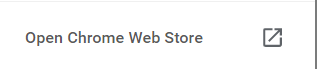
- Теперь введите ARC Welder, выберите его и нажмите Добавить в Chrome.

3. Затем убедитесь, что он включен, проверив Расширения.

Отличительной особенностью ARC Welder является то, что он работает в операционных системах, отличных от Chrome (macOS, Windows 10 и Linux). Однако он специально разработан для Chrome OS. Обратите внимание, что на устройствах с Windows 10 могут возникать ошибки.
Получение доступа к файлам APK
Теперь, когда вы скачали и установили необходимый инструмент для запуска приложений Android через Chrome, пришло время заполучить APK-файлы. В Интернете доступны различные базы данных APK. Файлы APK найти несложно. Итак, просто используйте Google и обратите внимание на надежность конкретного сайта APK, который вы посещаете.

Запуск файла APK с помощью ARC Welder
- Как только ваш APK-файл будет загружен, просто нажмите Добавьте свой APK чтобы начать его тестирование. Через несколько секунд приложение должно загрузиться.

2. Затем все, что вам нужно сделать, это выбрать ориентацию, изменение размера приложения, форм-фактор и аналогичные детали.
3. Когда вы закончите, нажмите на Тестовое задание в правом нижнем углу окна ARC Welder. Приложение должно загрузиться. Имейте в виду, что приложения могут не загружаться, аварийно завершаться и испытывать различные другие проблемы.
Использование Android Studio для запуска файлов APK
Если вы не знакомы с Android Studio, следуйте инструкциям, чтобы узнать, как настроить его для запуска файлов APK в Windows 10. Вам необходимо убедиться, что в вашей системе установлены инструменты SDK.
- Откройте Android Studio и выберите Профиль или отладка APK.
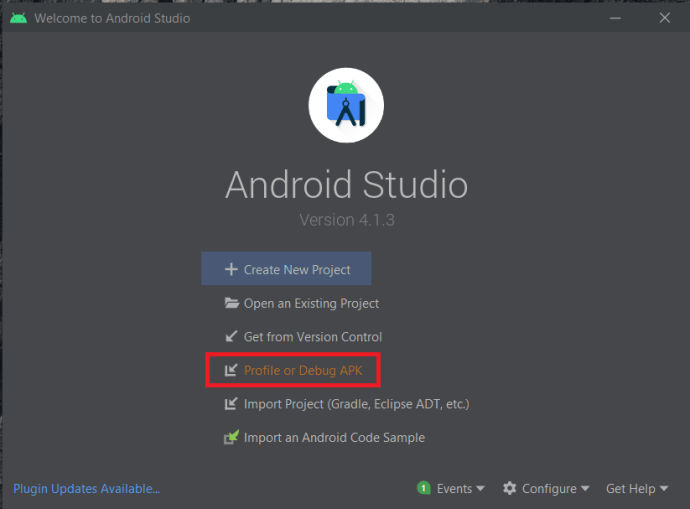
- Затем выберите нужный файл APK на своем компьютере для запуска и нажмите Ok.
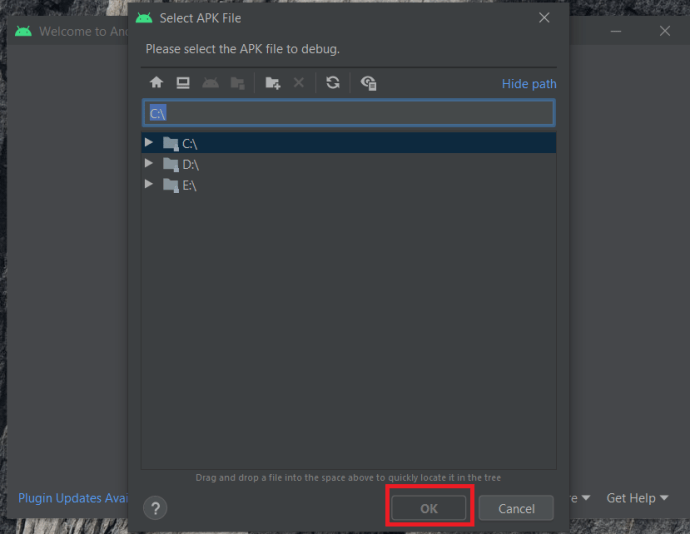
- Перейдите через APK на эмулируемом устройстве.
Использование Android SDK для запуска файлов APK
Вы также можете использовать Android SDK для запуска файлов APK с минимальной загрузкой. Обязательно загрузите Android SDK с веб-сайта.
- Щелкните значок Начинать меню, введите ‘панель управления‘В строке поиска, просто начните вводить, а затем нажмите Панель управления.
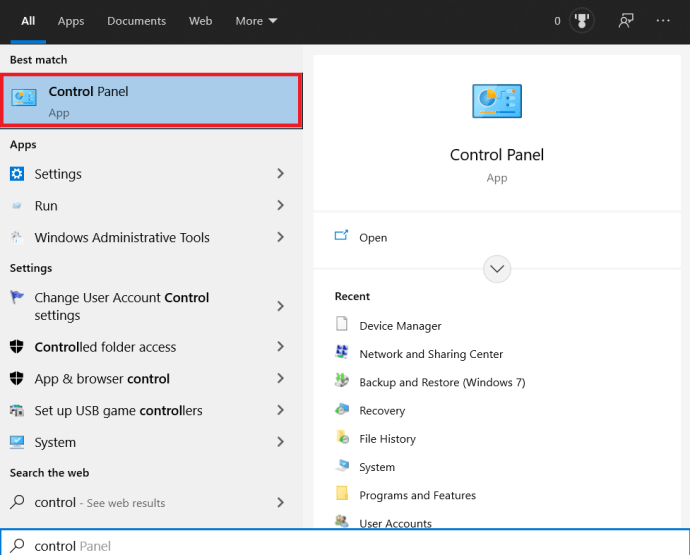
- Далее нажмите на Система, это перенесет вас на новый экран.
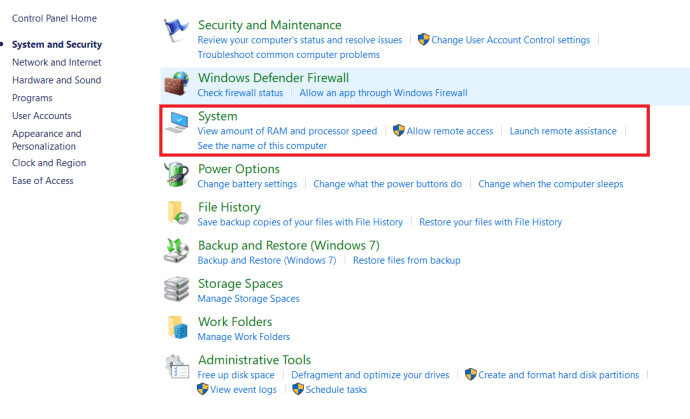
- Теперь нажмите на Расширенные системные настройки, он находится в правой части экрана.
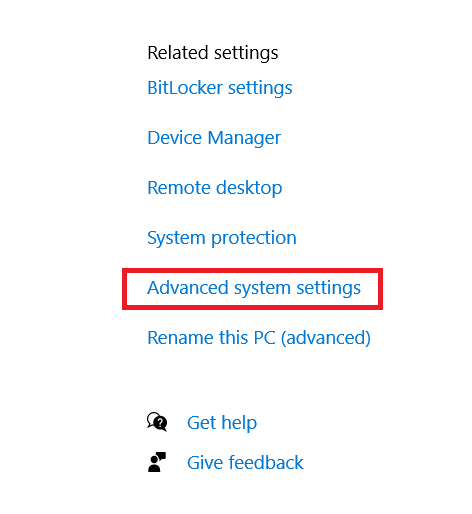
- Затем нажмите на Переменные среды…, он находится внизу вкладки.
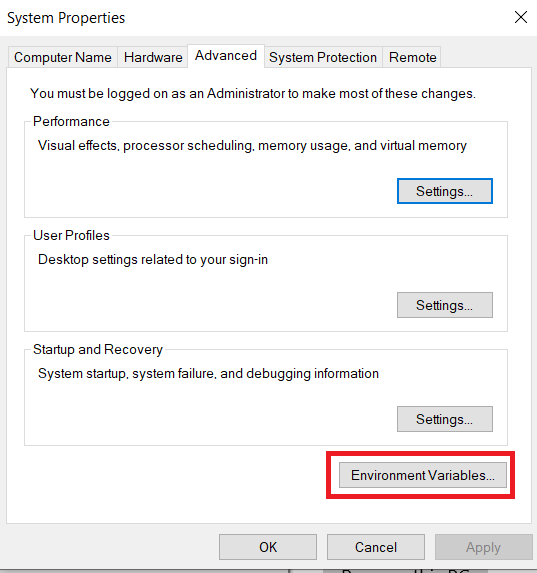
- Теперь прямо под Пользовательские переменные раздел, выберите Новый…
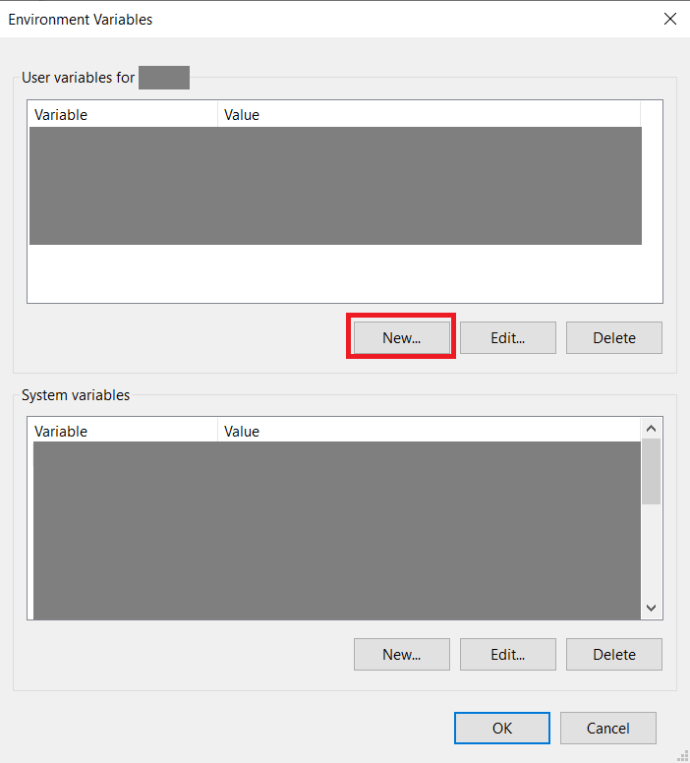
- Тип 'ANDROID_HOME‘В качестве имени переменной и введите путь к вашей папке Android SDK.
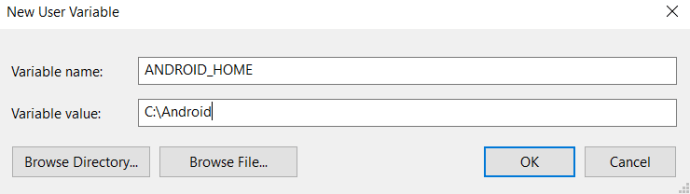
- Теперь также в Пользовательские переменные раздел, выберите Дорожка переменная и щелкните Редактировать…
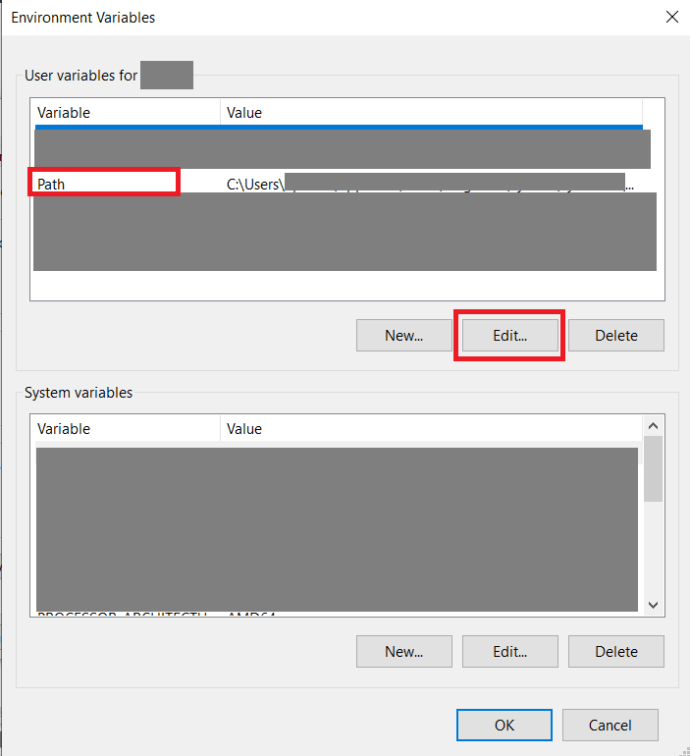
- Далее нажмите Новый, тип '% ANDROID_HOME% \ tools;% ANDROID_HOME% \ tools \ bin;% ANDROID_HOME% \ platform-tools', ударять Входить а затем щелкните Ok.
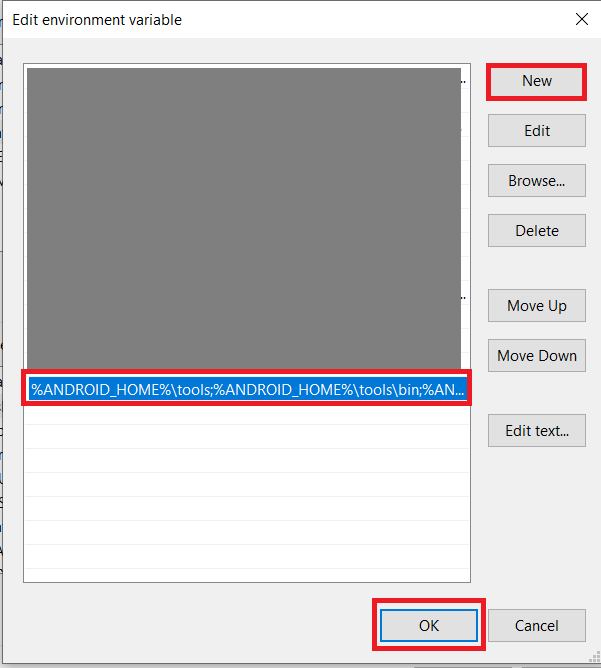
- Наконец, откройте окно командной строки, введите ‘adb‘И ударил Входить чтобы проверить, работает ли он.
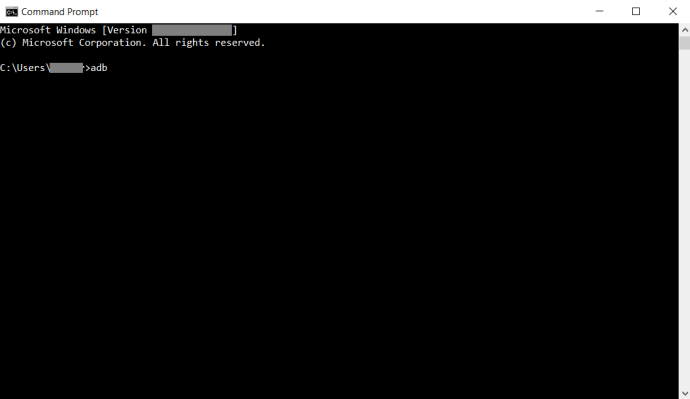
Дополнительный FAQ
Безопасна ли установка BlueStacks?
Да, BlueStacks полностью безопасен. Это сертифицированный инструмент, гарантирующий, что с ним не связаны дополнительные приложения. Однако здесь есть риски. Использование BlueStacks не дает вам свободы установить какой-либо APK-файл на свой компьютер. BlueStacks - это виртуальная машина, которая позволяет загружать и использовать приложения Android в Windows 10. Однако, если вы загружаете приложение не из надежного источника, нет гарантии, что оно безопасно.
Но да, BlueStacks сам по себе на 100% безопасен. Остерегайтесь того, что вы загружаете после установки BlueStacks.
Что такое файлы APK?
Любой файл с расширением APK (.apk) называется «файлом пакета Android». Они используются для хранения приложений Android, запускаемых на устройствах с ОС Android. Обычно файлы APK хранятся в формате ZIP и напрямую загружаются на устройства Android с помощью такой службы, как Google Play Store. Конечно, некоторые веб-сайты позволяют загружать файлы APK самостоятельно.
APK запускает только программы для Android?
Файлы APK - это пакеты, которые распространяют приложения на Android. Они существуют для того, чтобы устройства Android могли читать код, хранящийся в файлах APK. Запуск программы, отличной от Android, с использованием APK означает создание приложения, которое вы не хотите запускать на Android с намерением запускать на Android. Поэтому да, файлы APK работают только в программах Android.
Законны ли эмуляторы Android?
Прежде чем даже начать дебаты о законности эмуляторов Android, давайте просто рассмотрим тот факт, что файлы APK доступны в формате с открытым исходным кодом. Да, это означает, что вы можете официально и полностью легально использовать файлы APK. Как вы запускаете эти приложения на устройствах, отличных от Android? Что ж, эмуляторы явно являются одним из основных ответов здесь. Например, BlueStacks сертифицирован и на 100% безопасен и легален. Многие другие эмуляторы также легальны.

Как найти APK из приложения для Android?
В отличие от Windows 10, строгая структура папок незаметна на устройствах Android. Хотя вы можете перейти в папку установки любого приложения на ПК и просмотреть файлы, это не совсем так на устройствах Android. Если ваше устройство внедрено, вы можете найти файл APK для приложения, которое вы установили в / данные / приложение. Если вы ищете APK-файл для стандартных приложений, вы можете найти их в / система / приложение или / система / приват-приложение корневые папки.
Windows 10 и файлы APK
Есть много способов использовать файлы APK на вашем устройстве с Windows 10. Конечно, вам придется использовать инструмент для их установки. Либо используйте эмулятор, например BlueStacks, либо запустите их через приложение ARC Welder в Google Chrome, либо используйте порт ПК. В любом случае, есть способы тестировать, запускать и даже использовать приложения Android на вашем ПК с Windows 10.
Вы пробовали какой-либо из приведенных методов? Какой из них вы предпочли? У вас возникли проблемы с файлами APK? Какие из них вам не удалось запустить в своей системе Windows 10? Не стесняйтесь присоединиться к обсуждению в разделе комментариев ниже и поделиться своими мыслями по этому поводу.